Wie Desktop verstecken.ini-Dateien ohne Verstecken andere versteckte Dateien / Ordner?
Gibt es überhaupt, um desktop.ini Dateien auszublenden, aber sie auszublenden, wenn ich sie brauche? Sie stehen im Weg, wenn ich Dateien und dergleichen verschiebe, aber ich benutze sie, damit das Löschen keine Option ist.
6 answers
Eine bessere Antwort auf technet gefunden:
Einfach: Klicken Sie nur im Desktop-Ordner auf das Feld" Ausblenden "
(In der klassischen Windows-Ansicht) Gehen Sie zum Windows Explorer; Klicken Sie auf Desktop. Gehen Sie zu Extras/Ordneroptionen. Klicken Sie auf Ansicht und aktivieren Sie "Geschützte Betriebssystemdateien ausblenden" - klicken SIE JEDOCH NICHT AUF"AUF ALLE ORDNER ANWENDEN". Klicken Sie einfach auf OK. Jetzt werden die Dateien nur noch im Desktop-Ordner ausgeblendet, sie werden jedoch weiterhin in allen anderen Ordnern angezeigt.
Warning: date(): Invalid date.timezone value 'Europe/Kyiv', we selected the timezone 'UTC' for now. in /var/www/agent_stack/data/www/techietown.info/template/agent.layouts/content.php on line 61
2014-06-25 07:10:37
Desktop.ini - Dateien haben standardmäßig die Attribute System und Hidden. Wenn Versteckte Dateien, Ordner und Laufwerke anzeigen aktiviert ist, stellen Sie sicher, dass Geschützte Betriebssystemdateien ausblenden unter Windows Explorer aktiviert ist Folder Options / View tab:
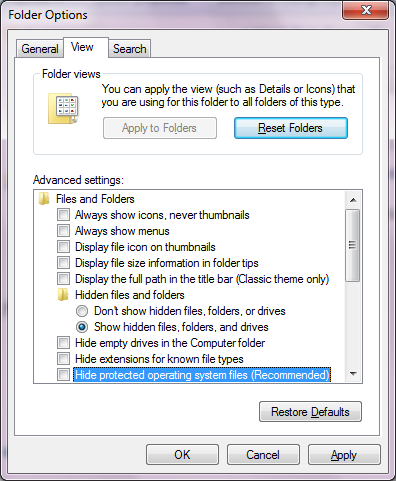
Warning: date(): Invalid date.timezone value 'Europe/Kyiv', we selected the timezone 'UTC' for now. in /var/www/agent_stack/data/www/techietown.info/template/agent.layouts/content.php on line 61
2012-10-14 20:38:17
Ich habe einmal die Eingabeaufforderung verwendet, um einige Dateien und Ordner auszublenden, indem ich die Attribute geändert habe.
Angenommen, Sie möchten die Datei "Desktop" ausblenden.ini", das sich in Ihrem X: - Laufwerk befindet (kann an einen beliebigen Ort umgeleitet werden). Öffnen Sie also die Eingabeaufforderung und geben Sie "cmd" in das Windows-Startmenü "Ausführen" ein.Ändern Sie nun das Laufwerk und geben Sie "X:" ein und drücken Sie die Eingabetaste.
Geben Sie Nun den folgenden Befehl ein:
X:> attrab desktop.ini +s +h
(zum Ausblenden von Datei/Ordner Dateiname, ersetzen Sie " desktop.ini' by Dateiname)
Jetzt desktop.ini wird nicht angezeigt, auch wenn Sie alle versteckten Dateien im Windows Explorer anzeigen.
Um den Prozess zurückzusetzen, muss folgender Befehl verwendet werden:
X:> attrab desktop.ini -s-h -
Dies funktioniert gut in Windows XP, Vista, 7.
- Ressourcen:- [1] http://www.techtipsgeek.com/hide-files-folders-command-prompt-windows-xp/1001/
Warning: date(): Invalid date.timezone value 'Europe/Kyiv', we selected the timezone 'UTC' for now. in /var/www/agent_stack/data/www/techietown.info/template/agent.layouts/content.php on line 61
2012-10-20 15:22:30
Wie man aus dem Weg jedes Symbol in Windows
Ob Sie es glauben oder nicht, alles, was Sie tun müssen, ist auszuschalten "Align to the grid".
Sobald Sie es getan haben:
Setzen Sie die beiden
desktop.iniSymbole nebeneinander.Wählen Sie beide Symbole mit Ihrer bevorzugten Methode (Auswahl um, mit Strg-Linksklick, Kontrollkästchen oder was auch immer).
Ergreifen Sie die Auswahl mit einen Punkt aus dem linken Teil und... ziehen Sie es nach rechts von der - Bildschirm!
Lassen Sie die Auswahl.
Beachten Sie, dass dies nur funktioniert während Sie die Option "Am Raster ausrichten" aus. Wenn Sie Ihre Symbole im Raster aufräumen müssen, können Sie sie jederzeit einschalten (die Symbole werden erneut angezeigt), erneut ausschalten und die vier obigen Schritte wiederholen.
Sie können dies schnell tun, ohne Tools von Drittanbietern, Befehlszeilen oder Probleme mit der Registrierung. Der einzige knifflige Teil (nicht viel, denke ich) ist das Greifen der auswahl der" leftest " möglich, die zwei oder drei Versuche benötigen. Dennoch gibt es Möglichkeiten, dies zu gewährleisten. Zum Beispiel: Richten Sie die beiden Symbole an dem Gitter am linken Rand aus, schalten Sie die Ausrichtung aus, wählen Sie beide aus und setzen Sie den Zeiger auf der gleichen Höhe der Auswahl nach links. Jetzt sind Sie ganz links, damit Sie es ergreifen und herausfegen können, ohne es zu versuchen.
Der lustige Teil davon ist, dass Sie Symbole auf Ihrem Desktop haben können, die niemand bemerken wird. es (oder sogar mit ihm) kann aber zugegriffen werden, wenn Sie wissen, wo sie sind. Sie können beispielsweise ein Symbol rechts neben dem Desktop auf derselben Höhe wie Ihr geheimes Symbol platzieren. Wenn Sie das erstere auswählen und drücken →, sie wählen letzteres aus. Durch Drücken von Enter wird es gestartet. Eine andere Möglichkeit besteht darin, den Namen der Verknüpfung nach Auswahl eines Desktopsymbols zu schreiben (vorausgesetzt, der Anfang des Namens ist markant).
Warning: date(): Invalid date.timezone value 'Europe/Kyiv', we selected the timezone 'UTC' for now. in /var/www/agent_stack/data/www/techietown.info/template/agent.layouts/content.php on line 61
2018-10-25 11:33:21
Der einfachste Weg ist mit Nirsofts BulkFileChanger . Ich habe auch Voidtools und verwendet, um nach:
attrib:h c:/
Ich habe die Ergebnisse in BulkFileChanger gezogen und sie dann alle in geändert unhidden [F6] oder [Aktionsmenü]>>[Zeit / Attribute ändern.]
- Hinweis: einige Objekte werden sich nicht ändern. Der Zugriff wird verweigert. Keine Sorge darüber. (Einige werden sich ändern, wenn Sie sie einzeln auswählen, aber es lohnt sich nicht. Obwohl ich mich geändert habe meine Bibliothek Knotenpunkte, wie Videos und Bilder, auf diese Weise.)
Danach habe ich wieder in allem gesucht (stellen Sie sicher, dass Sie einen Balken | dazwischen verwenden, um OR anzugeben):
desktop.ini|thumbs.db|ehthumbs.db
Ziehen Sie sie alle in BulkFileChanger und ändern Sie sie in Versteckt der gleiche Weg [F6]. Tun Sie dies erneut für alles andere, was Sie versteckt haben möchten.
- * * * * Hinweis: Führen Sie beide Programme oben ALS ADMIN (erhöht.)**
Warning: date(): Invalid date.timezone value 'Europe/Kyiv', we selected the timezone 'UTC' for now. in /var/www/agent_stack/data/www/techietown.info/template/agent.layouts/content.php on line 61
2014-05-08 14:17:52
Um dieses Problem zu lösen, gehe zu lokaler Festplatte C und suche nach (desktop.ini) dann, wenn die Suche abgeschlossen ist, drücken Sie (Strg+A), um alle Dateien des Desktops auszuwählen.ini wählen Sie dann Ansicht oben oder drücken Sie (Alt) dann navigieren Sie zu Ansicht dann wählen Sie (Ausgewählte Elemente ausblenden). Sie sind jetzt fertig
Warning: date(): Invalid date.timezone value 'Europe/Kyiv', we selected the timezone 'UTC' for now. in /var/www/agent_stack/data/www/techietown.info/template/agent.layouts/content.php on line 61
2014-11-29 07:07:01